Sprawdzenie adresu IP laptopa jest kluczowym krokiem w zarządzaniu połączeniami sieciowymi. Niezależnie od tego, czy korzystasz z systemu Windows, czy macOS, istnieje kilka prostych metod, które pozwolą Ci szybko uzyskać potrzebne informacje. Adres IP jest unikalnym identyfikatorem, który umożliwia komunikację między Twoim urządzeniem a innymi w Internecie. Warto wiedzieć, jak go znaleźć, aby móc efektywnie rozwiązywać problemy z siecią lub skonfigurować połączenia.
W tym artykule przedstawimy łatwe sposoby na sprawdzenie zarówno lokalnego, jak i publicznego adresu IP. Dowiesz się, jak korzystać z wiersza poleceń w Windows oraz terminala w macOS, a także jak skorzystać z dostępnych serwisów internetowych. Zrozumienie różnic między lokalnym a publicznym adresem IP pomoże Ci lepiej zarządzać swoim połączeniem internetowym.
Kluczowe wnioski:
- Adres IP laptopa można sprawdzić na dwa sposoby: lokalny (prywatny) oraz publiczny.
- W systemie Windows lokalny adres IP można uzyskać za pomocą polecenia „ipconfig” w wierszu poleceń.
- Użytkownicy macOS mogą użyć komendy „ifconfig” w terminalu, aby znaleźć lokalny adres IP.
- Publiczny adres IP można łatwo sprawdzić, korzystając z serwisów takich jak whatismyip.com.
- Ważne jest, aby zrozumieć różnice między lokalnym a publicznym adresem IP, ponieważ każdy z nich ma inne zastosowania.
- W przypadku problemów z odnalezieniem adresu IP istnieją narzędzia diagnostyczne, które mogą pomóc w rozwiązaniu trudności.
Jak sprawdzić adres IP laptopa w systemie Windows - krok po kroku
Sprawdzenie adresu IP laptopa w systemie Windows jest istotnym krokiem w zarządzaniu połączeniami sieciowymi. Znajomość adresu IP jest niezbędna do rozwiązywania problemów z siecią, konfiguracji urządzeń oraz korzystania z różnych usług internetowych. W tym przewodniku przedstawimy proste metody, które pozwolą Ci szybko i łatwo zlokalizować zarówno lokalny, jak i publiczny adres IP na Twoim laptopie.
W systemie Windows istnieje kilka sposobów na sprawdzenie adresu IP. Możesz skorzystać z wiersza poleceń lub ustawień sieciowych. W dalszej części artykułu omówimy te metody krok po kroku, abyś mógł wybrać tę, która najbardziej Ci odpowiada. Dzięki tym informacjom będziesz mógł lepiej zarządzać swoimi połączeniami i rozwiązywać ewentualne problemy.
Proste metody na uzyskanie lokalnego adresu IP w Windows
Lokalny adres IP to unikalny identyfikator przypisany do Twojego laptopa w sieci lokalnej. Jego znajomość jest kluczowa, gdy chcesz skonfigurować urządzenia w sieci domowej lub rozwiązać problemy z połączeniem. Istnieje kilka łatwych sposobów na uzyskanie lokalnego adresu IP w systemie Windows.
Jednym z najprostszych sposobów jest użycie wiersza poleceń. Oto jak to zrobić:
- Naciśnij klawisze Win + R, aby otworzyć okno uruchamiania.
- Wpisz cmd i naciśnij Enter, aby uruchomić wiersz poleceń.
- W wierszu poleceń wpisz ipconfig i naciśnij Enter.
- Znajdź sekcję IPv4 Address, aby zobaczyć swój lokalny adres IP.
Inną metodą jest sprawdzenie adresu IP przez ustawienia sieciowe:
- Kliknij prawym przyciskiem myszy na ikonę sieci w pasku zadań.
- Wybierz opcję Ustawienia sieci i Internetu.
- Przejdź do Zarządzania ustawieniami sieciowymi.
- Wybierz aktywne połączenie i znajdź Adres IPv4 w sekcji Szczegóły sieciowe.
Jak znaleźć publiczny adres IP laptopa w Windows
Publiczny adres IP to unikalny identyfikator, który jest przypisany do Twojego laptopa przez dostawcę usług internetowych. Jest on widoczny dla wszystkich urządzeń w Internecie i pozwala na komunikację z nimi. Znalezienie publicznego adresu IP jest istotne, gdy chcesz skonfigurować usługi, takie jak serwery gier, czy zdalny dostęp do swojego komputera. W tym rozdziale przedstawimy kilka prostych metod na sprawdzenie publicznego adresu IP w systemie Windows.
Jednym z najłatwiejszych sposobów na sprawdzenie publicznego adresu IP jest skorzystanie z serwisów internetowych. Wystarczy wpisać w przeglądarkę frazę „jaki jest mój adres IP” lub odwiedzić strony takie jak whatismyip.com czy ifconfig.co. Te strony natychmiast wyświetlą Twój publiczny adres IP, a także dodatkowe informacje o Twoim połączeniu, takie jak lokalizacja geograficzna i dostawca usług internetowych.
Inną metodą jest użycie wiersza poleceń w systemie Windows. Aby to zrobić, otwórz wiersz poleceń i wpisz polecenie nslookup myip.opendns.com resolver1.opendns.com. To polecenie skontaktuje się z serwerem OpenDNS i wyświetli Twój publiczny adres IP. Jest to przydatna metoda, gdy nie masz dostępu do internetu lub chcesz uzyskać adres IP bezpośrednio z wiersza poleceń.
| Nazwa usługi | Strona internetowa | Funkcje |
|---|---|---|
| What Is My IP | whatismyip.com | Wyświetla publiczny adres IP oraz lokalizację geograficzną |
| IP Chicken | ipchicken.com | Prosta strona pokazująca publiczny adres IP |
| ifconfig.co | ifconfig.co | Wyświetla szczegóły o połączeniu, w tym publiczny adres IP |
Czytaj więcej: Jak znaleźć kursor w laptopie - proste sposoby na rozwiązanie problemu
Odkryj lokalny adres IP na laptopie z macOS w kilku krokach
Lokalny adres IP to unikalny identyfikator przypisany do Twojego laptopa w sieci lokalnej. Jego znajomość jest kluczowa, gdy chcesz skonfigurować urządzenia w sieci domowej, rozwiązywać problemy z połączeniem lub korzystać z lokalnych usług. W systemie macOS istnieje kilka prostych metod na sprawdzenie lokalnego adresu IP, które są łatwe do wykonania nawet dla osób mniej obeznanych z technologią.
Aby znaleźć lokalny adres IP na laptopie z macOS, możesz skorzystać z System Preferences lub Terminala. Oto jak to zrobić:
Metody sprawdzania lokalnego adresu IP
- Użycie System Preferences: Otwórz System Preferences klikając ikonę jabłka w lewym górnym rogu ekranu. Następnie wybierz Network. Wybierz aktywne połączenie (np. Wi-Fi lub Ethernet) z listy po lewej stronie. Twój lokalny adres IP będzie widoczny w sekcji Status.
- Użycie Terminala: Otwórz Terminal, który znajdziesz w folderze Utilities. Wpisz komendę ifconfig i naciśnij Enter. Poszukaj sekcji en0 lub en1 (w zależności od połączenia), gdzie znajdziesz adres IP obok inet.
- Użycie aplikacji sieciowej: Istnieją również aplikacje dostępne w App Store, które mogą pomóc w znalezieniu lokalnego adresu IP, takie jak Fing lub IP Scanner. Te aplikacje oferują prosty interfejs graficzny i dodatkowe funkcje, takie jak skanowanie urządzeń w sieci.
Różnice między lokalnym a publicznym adresem IP - co musisz wiedzieć
Lokalny adres IP to identyfikator, który jest używany w sieci lokalnej, natomiast publiczny adres IP jest widoczny w Internecie i przypisany przez dostawcę usług internetowych. Lokalny adres IP jest używany do komunikacji między urządzeniami w tej samej sieci, co pozwala na szybką wymianę danych bez potrzeby przesyłania informacji przez Internet. Z kolei publiczny adres IP umożliwia komunikację z innymi sieciami, co jest niezbędne do korzystania z usług online, takich jak przeglądanie stron internetowych czy korzystanie z aplikacji w chmurze.
Ważne jest, aby zrozumieć te różnice, ponieważ różne scenariusze wymagają użycia odpowiedniego adresu IP. Na przykład, podczas konfiguracji routera lub urządzenia w sieci domowej, musisz znać lokalny adres IP, aby poprawnie ustawić połączenia. Z drugiej strony, gdy chcesz zdalnie uzyskać dostęp do swojego komputera lub skonfigurować serwer, potrzebujesz publicznego adresu IP, aby inni mogli się z nim połączyć. Wiedza na temat tych dwóch typów adresów IP jest kluczowa dla efektywnego zarządzania siecią.
Dlaczego znajomość lokalnego adresu IP jest ważna dla użytkowników
Znajomość lokalnego adresu IP jest istotna dla użytkowników, ponieważ pozwala na efektywne zarządzanie siecią domową. Dzięki temu możesz skonfigurować urządzenia, takie jak drukarki, kamery IP czy smartfony, aby mogły komunikować się ze sobą w obrębie tej samej sieci. W sytuacjach, gdy występują problemy z połączeniem, znajomość lokalnego adresu IP ułatwia diagnozowanie i rozwiązywanie problemów.
Na przykład, jeśli chcesz skonfigurować funkcję zdalnego dostępu do swojego laptopa, musisz znać jego lokalny adres IP, aby poprawnie ustawić porty na routerze. Podobnie, jeśli chcesz udostępnić pliki lub foldery innym urządzeniom w sieci, znajomość lokalnego adresu IP ułatwi proces. Wreszcie, w przypadku problemów z połączeniem, znajomość lokalnego adresu IP pozwala na szybkie sprawdzenie ustawień sieciowych i wprowadzenie ewentualnych korekt.
Kiedy potrzebujesz publicznego adresu IP - praktyczne przykłady
Publiczny adres IP jest niezbędny w wielu scenariuszach, szczególnie gdy chcesz, aby Twoje urządzenie było dostępne z Internetu. Bez niego nie będziesz w stanie korzystać z niektórych usług online, takich jak zdalny dostęp do komputera, hostowanie serwera gier czy korzystanie z aplikacji wymagających komunikacji przez Internet. Właściwe zrozumienie, kiedy potrzebujesz publicznego adresu IP, może znacznie ułatwić korzystanie z technologii i usług sieciowych.
Na przykład, jeśli planujesz uruchomić serwer gier, taki jak Minecraft lub Counter-Strike, musisz mieć publiczny adres IP, aby inni gracze mogli się z nim połączyć. Bez publicznego adresu IP, Twoje urządzenie będzie widoczne tylko w lokalnej sieci, co uniemożliwi innym graczom dołączenie do Twojego serwera. Kolejnym przykładem jest korzystanie z oprogramowania do zdalnego dostępu, takiego jak TeamViewer lub AnyDesk, które wymaga publicznego adresu IP, aby umożliwić dostęp do Twojego komputera z dowolnego miejsca na świecie.
Inny scenariusz to korzystanie z systemów monitoringu, które wymagają publicznego adresu IP, aby umożliwić dostęp do kamer zdalnie. W przypadku, gdy chcesz obserwować swój dom lub biuro zdalnie, musisz skonfigurować system monitoringu tak, aby używał publicznego adresu IP, co pozwoli Ci na zdalne podglądanie obrazu z kamer.
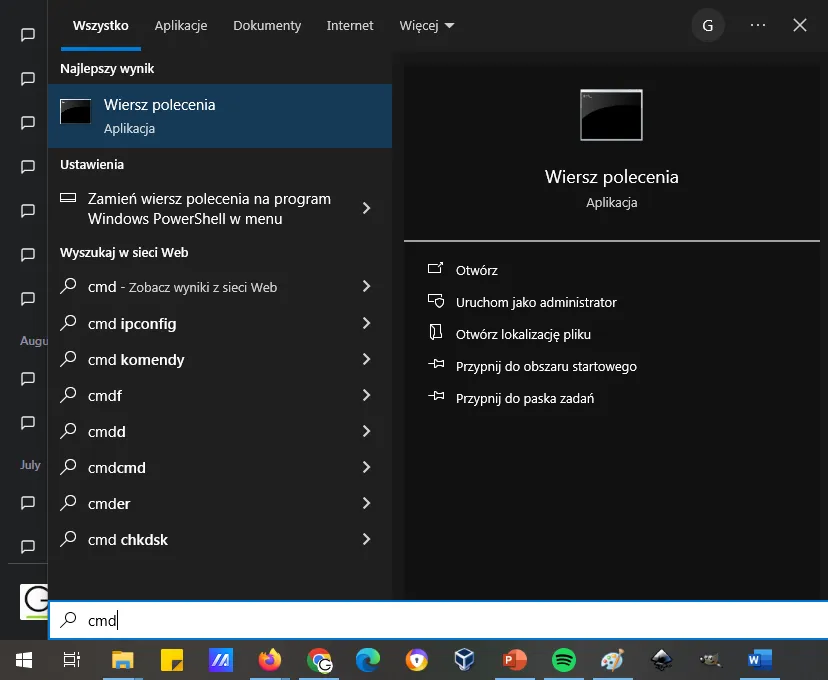
Problemy z odnajdywaniem adresu IP laptopa - jak je rozwiązać
Podczas próby odnalezienia adresu IP laptopa mogą wystąpić różne problemy, które mogą utrudnić dostęp do tej informacji. Często użytkownicy mogą nie być pewni, czy sprawdzają lokalny czy publiczny adres IP, co może prowadzić do nieporozumień. Inne problemy mogą wynikać z błędnych ustawień sieciowych lub braku połączenia z Internetem, co uniemożliwia uzyskanie publicznego adresu IP.
Aby rozwiązać te problemy, warto najpierw upewnić się, że laptop jest połączony z siecią. Sprawdź połączenie Wi-Fi lub Ethernet i upewnij się, że jest aktywne. Jeśli masz problemy z połączeniem, spróbuj zrestartować router oraz laptop. W wielu przypadkach proste ponowne uruchomienie urządzeń rozwiązuje problemy z siecią. Jeśli nadal nie możesz znaleźć adresu IP, spróbuj użyć innej metody, takiej jak wiersz poleceń lub ustawienia sieciowe, aby upewnić się, że nie przegapiłeś żadnych informacji.
Najczęstsze trudności w sprawdzaniu adresu IP i ich rozwiązania
Użytkownicy mogą napotkać różne trudności podczas sprawdzania adresu IP, w tym błędy w wierszu poleceń lub problemy z dostępem do ustawień sieciowych. Czasami adres IP może być wyświetlany jako 0.0.0.0 lub nie być wcale widoczny, co może wskazywać na problemy z połączeniem. W takich przypadkach warto zwrócić uwagę na stan połączenia i upewnić się, że wszystkie kable są prawidłowo podłączone oraz że router działa poprawnie.
- Sprawdź, czy laptop jest połączony z siecią Wi-Fi lub przewodową.
- Upewnij się, że router jest włączony i działa prawidłowo.
- Spróbuj zrestartować laptopa oraz router, aby rozwiązać ewentualne problemy z połączeniem.
| Problem | Rozwiązanie |
|---|---|
| Brak dostępu do publicznego adresu IP | Sprawdź połączenie z Internetem i upewnij się, że router działa poprawnie. |
| Adres IP wyświetlany jako 0.0.0.0 | Sprawdź ustawienia sieciowe i zrestartuj laptop oraz router. |
Jak zabezpieczyć swój publiczny adres IP przed zagrożeniami
W miarę jak korzystanie z Internetu staje się coraz bardziej powszechne, zabezpieczenie publicznego adresu IP staje się kluczowe dla ochrony prywatności i bezpieczeństwa użytkowników. Publiczny adres IP, będący bramą do Twojego urządzenia, może być celem ataków hakerskich, a także nieautoryzowanego dostępu do danych. Aby zwiększyć bezpieczeństwo, warto rozważyć zastosowanie VPN (Virtual Private Network), który nie tylko ukryje Twój publiczny adres IP, ale także szyfruje Twoje połączenie, co znacząco utrudnia śledzenie Twojej aktywności w sieci.
Dodatkowo, warto zainwestować w zapory ogniowe oraz oprogramowanie antywirusowe, które pomogą w monitorowaniu i ochronie przed potencjalnymi zagrożeniami. Regularne aktualizacje systemu operacyjnego oraz aplikacji również są kluczowe, aby zapewnić, że wszelkie znane luki w zabezpieczeniach są załatane. Pamiętaj, że bezpieczeństwo w sieci to nie tylko kwestia technologii, ale także świadomości użytkownika — zachowanie ostrożności przy korzystaniu z publicznych sieci Wi-Fi oraz unikanie klikania w podejrzane linki to podstawowe zasady, które mogą pomóc w ochronie Twojego publicznego adresu IP.
